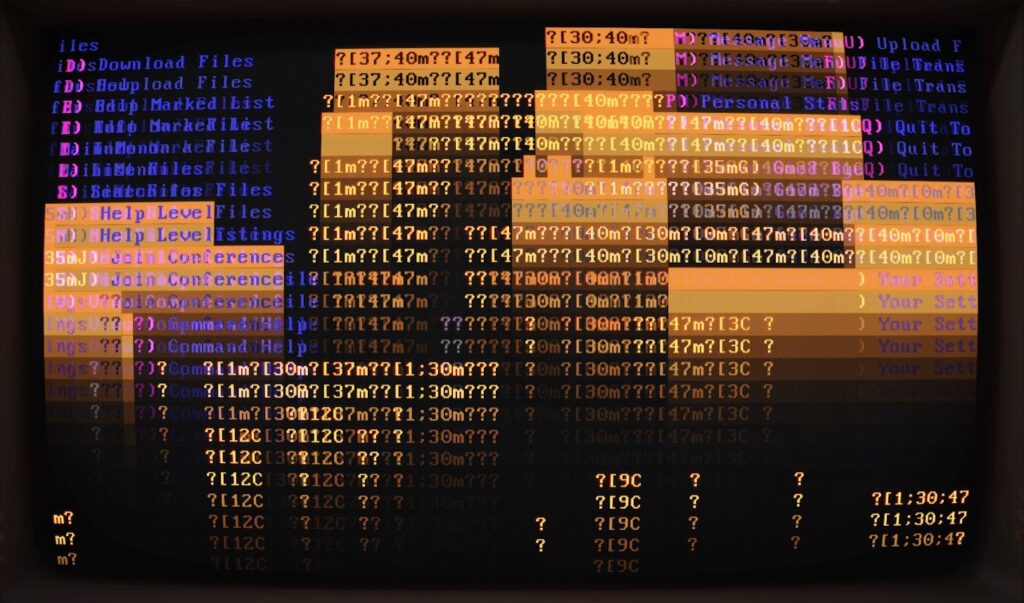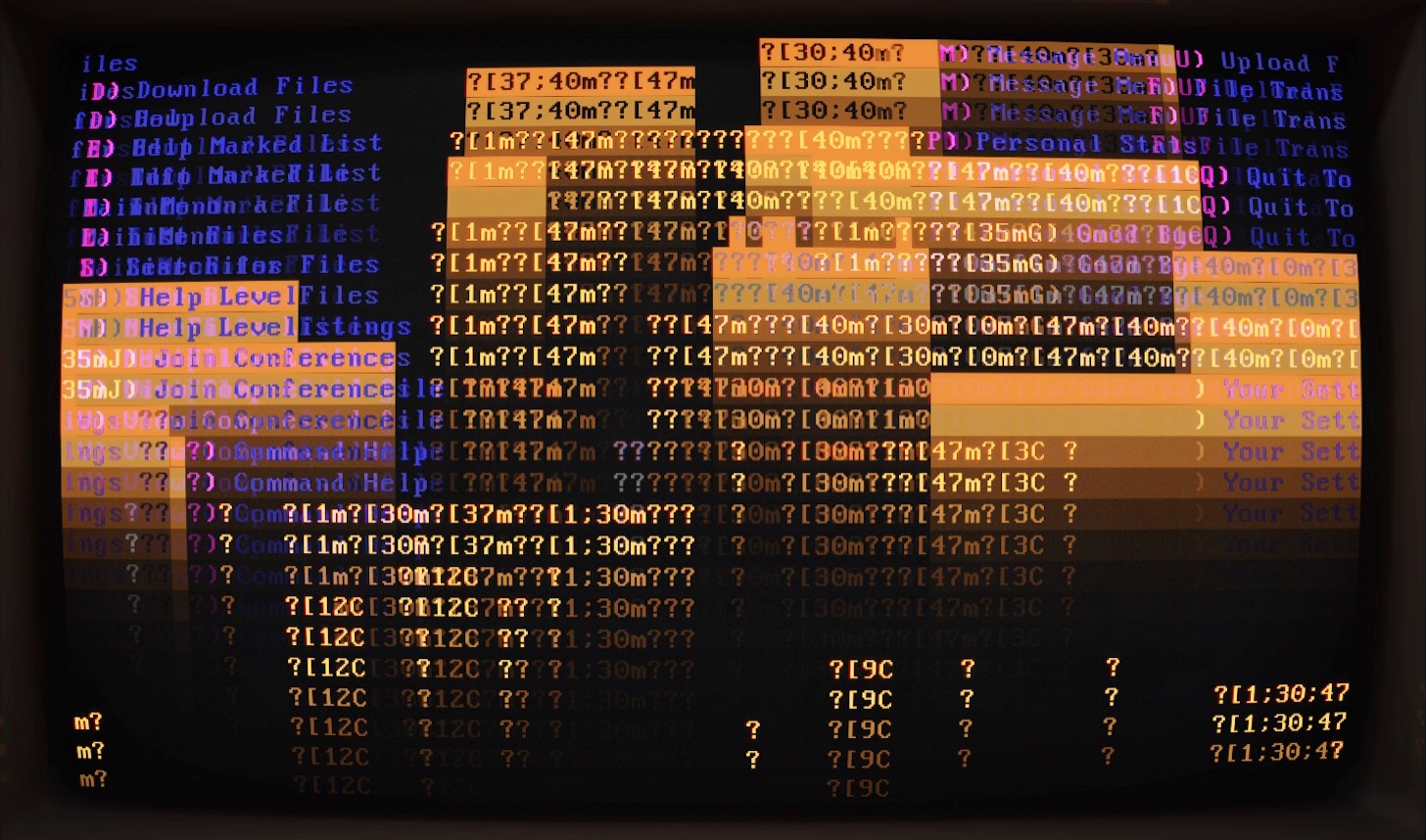
先日、OS X Yosemiteのクリーンインストールを行い、TimeMachineから復元を行ったのですが、なんと復元の途中に失敗してしまいました・・・。
いつもならば、Macintosh HDをフォーマット(消去)し直して、やり直すのですが、ディスクユーティリティを見ても消去タブが見当たらない・・・。
OS Xの再インストールを試みても、Macintosh HDが見当たらない・・・。
TimeMachineからの復元を試みても、ディスクを検索中と出るばかりで、その先進まない・・・。
再起動してもリカバリモードが立ち上がり、Macすら使うことができない・・・。
思わず「おれのMac詰んだじゃねーの!」のとさけんでしまいましたが、持ち前のバイタリティーでなんとかすることが出来ました。(ぉ
というわけでその手順を書いてみたいと思います。(焦りまくっていたのでスクショ少なめです。後ご容赦を。)
注意: ターミナルなどを使用するので、かなり上級者向けのTipsとなります。ご使用は自己責任で。初心者の方はジーニアスバーに持っていくのが得策かと思われます。
手順1: 予備の起動ディスクを作る。
まず、Macを操作できるようにしないといけません。今回、別のディスクを用意してそこにMacをインストールしました。手順としては以下の通りです。
- Macの電源をオフにする。
- MacにUSB接続可能なディスク(HDD・SSD)を接続する。
- 電源ボタンを押し、ジャーンと音がなったら「command + R」を押しっぱなしにする。
- アップルマークとプログレスバーになったら指を離し、OS X ユーティリティが起動するまで待つ。
- OS Xユーティリティが起動したら、OS Xの再インストールを選択し、先ほど選択したディスクにOS Xをインストールする。
- インストールが完了したら起動ディスクの完成。
手順2: 起動ディスクでMacを起動し、ターミナル上でディスクをフォーマットする。
予備の起動ディスクからMacを立ち上げたら、ターミナルでMacintosh HDをフォーマットします。
- ターミナルを起動する。(control + spaceでSpotlightを立ち上げターミナルと入力)
- 「diskutil list」とコマンドを打ってリターンキーを押す。
- リストアップされたディスクをチェックし、フォーマットできなくなったディスクの#0のIDENTIFERをメモしておく。※
- 「diskutil partitiondisk メモしたIDENTIFER JHFS+ newdisk 100%」とコマンドを打ってリターンキーを押す。(例: diskutil partitiondisk disk0 JHFS+ newdisk 100%)
- フォーマットが完了したら成功。
※ メモするIDENTIFERの書かれた場所(500GBのディスクの場合)
手順3: 再度ディスクを消去し、OS Xをインストールする。
あとはフォーマットし終わったディスクを再度消去し、OS Xの再インストールが出来れば完了です。
- Macのシステムを終了。
- 電源をオンにしてcommand + Rを押しっぱなしにして、OS X ユーティリティを起動。
- 先ほどフォーマットし終わったディスクを選択し消去する。
- あとは、TimeMachineからの復元、もしくはOS Xの再インストールを選択する。
あとがき
いやはやどーなることかと思いましたが、なんとか直すことができました。
今は無事復元も完了し、すこぶる快適に使えております。
かなりレアケースだとは思いますが、日本語でこれの直し方が書かれているページはおそらく皆無だと思うのでメモしておきます。
いやー、ほんと助かった・・・。ヘタしたら修理代8万円コースでしたからね・・・。
魔法のコマンドを教えてくれた、英語版Appleサポートページにマジ感謝・・・。(しかし、そもそも復元エラーが出ないようにしっかりTimeMachineを作って欲しいものだけど・・・。)